Как сделать тачскрин экрана на айфоне 13
Обновлено: 03.07.2024
Есть много причин, почему у вашего iPhone не работает тачскрин . К счастью, есть также много способов решить эти проблемы.
Почему на iPhone не работает тачскрин?
Первое, что нужно сделать, это выяснить, почему на iPhone не работает тачскрин. Как правило, проблема возникает, когда физическая часть вашего iPhone дисплей, который обрабатывает касания (так называемый дигитайзер) перестает работать правильно или когда ваш iPhone это программное обеспечение перестает “говорить” на оборудовании так, как надо. Другими словами, это может быть аппаратная или программная проблема, и я помогу вам в этой статье.
Устранение неполадок программного обеспечения iPhone, как правило, ничего не стоит. Это также легче, чем отогнув экран с присосками (пожалуйста, не делайте этого). По этой причине, мы начнем с исправления программного обеспечения и перейти к исправлению физических проблем, если нужно.
Заметки о капель и брызг: если вы недавно уронила свой iPhone, наверняка аппаратная проблема — но не всегда. Медленные приложения и проблемы, которые приходят и уходят, обычно вызваны проблемами с программным обеспечением. Возможно будет полезно: как включить модем на айфоне 8 и настроить доступ.
Проблемы с программным обеспечением и сенсорным экраном для iPhone
Проблема с программным обеспечением.
Ваш сенсорный экран прекращает отвечать, когда вы используете определенное приложение? Это приложение может быть в этом виновато. Попробуйте удалить и переустановить его. Чтобы удалить приложение:
1. Найти приложения на домашнем экране вашего iPhone. На главном экране вы видите ниже:
2. Нажмите и удерживайте палец на значке приложения, пока все значки не начнут дрожать и есть “X” в верхнем левом углу значка.

Нажмите на “х” , а затем удалить , чтобы удалить приложение с вашего iPhone.
1. Нажмите, чтобы открыть Приложение магазин.
2. Коснитесь кнопки Поиск в нижней части экрана и найдите приложение.
3. Нажмите на значок приложения , чтобы открыть сведения о приложении.
4. Прокрутите страницу вниз и нажмите на сайте разработчика. Сайт разработчика будет загружать.
5 .Искать контактную форму или адрес электронной почты на веб-сайте разработчика. Это не должно быть трудно найти разработчика стоит их соли. Помните, что хорошие разработчики ценят его, когда вы позволяете им знать о проблемах со своими приложениями!
Когда ваш iPhone не реагирует на касания вообще
Проблемы с сенсорным экраном, которые происходят в несколько приложений или если у вас нет приложения может быть вызвана проблемама программным обеспечением на iPhone. Хороший первый шаг на пути питания вашего iPhone перезагрузить его, но это трудно сделать, когда ваш сенсорный экран не работает! Вместо этого нам нужно сделать жесткий сброс. Вот как:
Если ваш iPhone не выключается обычным образом, или если вы перезагрузили ваш iPhone и это не решило проблему — попробуйте сделать “жесткий” сброс. Для этого удерживайте кнопку питания и кнопку “домой” вниз одновременно. Подождите несколько секунд, пока логотип Apple не появится на экране, а затем отпустить. На iPhone 7 или 7 плюс, аппаратный сброс производится путем нажатия и удержания кнопки питания и кнопки уменьшения громкости вместе в течение нескольких секунд, пока вы видите логотип Apple, появится на дисплее.
Жесткий сброс резко останавливает все фоновые процессы на вашем iPhone и может вызвать проблем с программным обеспечением. Он обычно не создает проблем, но это хорошая идея, как сделать жесткий сброс, когда вам это нужно.
Мой Сенсорный экран все еще не работает!
Если сенсорный экран iPhone все еще делает вам проблемы? Тогда возможно пришло время, чтобы попробовать восстановить ваш iPhone до заводских настроек. Прежде чем вы сделаете это, будьте уверены, для резервного копирования вашей информации. Вы можете сделать это, подключив ваш iPhone к компьютеру и запустив iTunes или через iCloud.
Я рекомендую выполнять режим dfu (обновление прошивки) восстановление. Этот тип восстановления немного более тщательно, чем традиционное восстановление iPhone. Для этого вам потребуется ваш iPhone, кабель, чтобы подключить его к компьютеру, и самые последние версии iTunes.
Когда виновато оборудование
Если вы недавно уронила свой iPhone, вы, возможно, повредили экран. Треснувший экран является одним из самых явных признаков повреждений экрана и может вызвать всевозможные проблемы с сенсорным экраном.
Капли также могут ослабить или повредить нежную под слоями сенсорного экрана. Внизу, есть ЖК экран, который создает изображения, которые вы видите. Это называется дигитайзер. В дигитайзер является частью iPhone, который чувствует ваши прикосновения.
ЖК-экран и дигитайзер как подключить к iPhone-логика доска – это компьютер, который помогает вашему iPhone работать. Удаление вашего iPhone могут ослабить связки, которые соединяют ЖК-экран и дигитайзер на материнской плате. Что неплотное соединение может сделать ваш сенсорный экран iPhone перестать работать.
Решение Макгайвера

Предупреждение: будьте осторожны! Если вы давите слишком сильно, вы могли бы сломать дисплей — но это может быть одним из тех “нечего терять” ситуации, и он уже работал на меня раньше.

Варианты для ремонта сломанного сенсорного экрана
Для того чтобы заменить разбитый экран iPhone, вы могли бы заказать комплект и попробовать поменять самому, но я бы не советовал.
Обратитесь в качественную ремонтную службу.
После того как поврежденные части заменены, сенсорный экран iPhone должен работать как новый. Если этого не произойдет, программное обеспечение, вероятно, виновато.
Надеюсь я помог определились почему iPhone не работает тачскрин, если это так поделитесь в соц. сетях.
Зачастую у пользователей iPhone возникает потребность откалибровать экран телефона. Производитель смартфонов не встраивает подобную функцию в штатные настройки аппарата. Калибровка может потребоваться в случаях, когда сенсор не реагирует на касание или требуется открыть одно приложение, но запускается совсем другое.
Причины неполадок с экраном на iPhone и iPad
Причины неисправности экрана:
- длительный отклик на срабатывание приложения. Когда пользователь тапает по иконке программы, она открывается с задержкой в несколько секунд;
- неоднородная чувствительность поверхности экрана. В некоторых частях отклик на касание мгновенный, в других, наоборот, наблюдается длительная задержка;
- приложения открываются самостоятельно. Если пользователь замечает, что программы открываются без его участия, то причины кроются в нарушении чувствительности сенсорной панели;
- в некоторых случаях наблюдается отсутствие реакции на прикосновение к экрану. В этой ситуации чаще всего проблема в сенсоре, и требуется полная замена платы;
- неправильно произведена процедура джейлбрейка. Владельцы устройств на iOS прибегают к расширению функционала телефона с помощью официально поддерживаемой разработчиками прошивки. При неправильной установке экран может не реагировать на касания.

Как калибровать экран iPhone
Экран iPhone не реагирует на касания
При отсутствии реакции на касание необходимо выяснить из-за чего произошли неполадки. Для начала требуется произвести внешний осмотр на предмет выявления физических дефектов: трещины на дисплее, сколы. Также стоит исключить попадание влаги в корпус телефона.
Обратите внимание! В крайних случаях может потребоваться жесткая перезагрузка устройства.
Для жесткой перезагрузки необходимо придерживаться следующего алгоритма действий:

Если метод жесткой перезагрузки не помог, то можно воспользоваться следующими способами для восстановления работоспособности экрана:
Важно! Если делать восстановление через iTunes, смартфон вернется к заводским настройкам. Все файлы и параметры приложений будут удалены.
На разных устройствах причины при отсутствии реакции на сенсор могут быть разные. На старших моделях можно воспользоваться адаптацией касания. Что такое адаптация касания на айфон? Это самостоятельная настройка времени отклика дисплея.
На моделях с Face ID
На моделях iPad с Face ID требуется принудительно перезагрузить устройство, если наблюдаются неполадки с дисплеем:
- Необходимо зажать кнопку увеличения регулировки громкости и быстро ее отпустить.
- Затем повторить действие только с кнопкой уменьшения громкости.
- Вновь нажать на увеличение громкости и дождаться полной перезагрузки устройства.
На iPhone 8 и более поздних
На устройствах iPhone 8 и плюс можно выполнить принудительную перезагрузку:
- Требуется нажать и быстро отпустить клавишу увеличения громкости и то же самое проделать с кнопкой уменьшения звука.
- Далее необходимо в течение нескольких секунд удерживать боковую клавишу и дождаться появления логотипа разработчика на экране смартфона.
На iPhone 7
Для смартфона 7-го поколения процесс перезагрузки несколько отличается от более поздних моделей. Пользователю необходимо зажать верхнюю боковую клавишу и удерживать ее до появления логотипа Apple.
На iPhone 6 и более ранних
Экран слишком чувствителен
Как проверить сенсор на айфоне, если наблюдается высокая чувствительность экрана:
- физическое повреждение экрана;
- некачественная замена заводского дисплея;
- конфликты с программным обеспечением.
Обратите внимание! Сколы и трещины экрана могут стать фактором того, что разные участки дисплея могут неоднородно отвечать на касание. Где-то чувствительность слишком высокая, в других частях экрана она ниже.

Повреждение дисплея сильно влияет на сенсор
Некачественная замена заводского дисплея может стать причиной того, что сенсор приобрел гиперчувствительность. Если использовались некачественные комплектующие при ремонте, то со временем будут выгорать пиксели, падать уровень отображения цвета и нарушаться чувствительность.
При сбоях в программном обеспечении решить проблему можно самостоятельно. Для этого требуется провести проверку телефона, исходя из следующих критериев:
- произвести перезагрузку смартфона. В некоторых случаях это помогает решить проблему;
- отключить Lightning и USB Type-C. Некачественные аксессуары могут провоцировать проблемы с дисплеем;
- снять защитную пленку или чехол. Некачественные материалы, из которых изготовлены пленки и чехлы, могут снизить чувствительность дисплея или повысить ее.
Важно! Дополнительно стоит проверить, не имеется ли зазоров в корпусе, вследствие чего внутрь смартфона попадает влага.
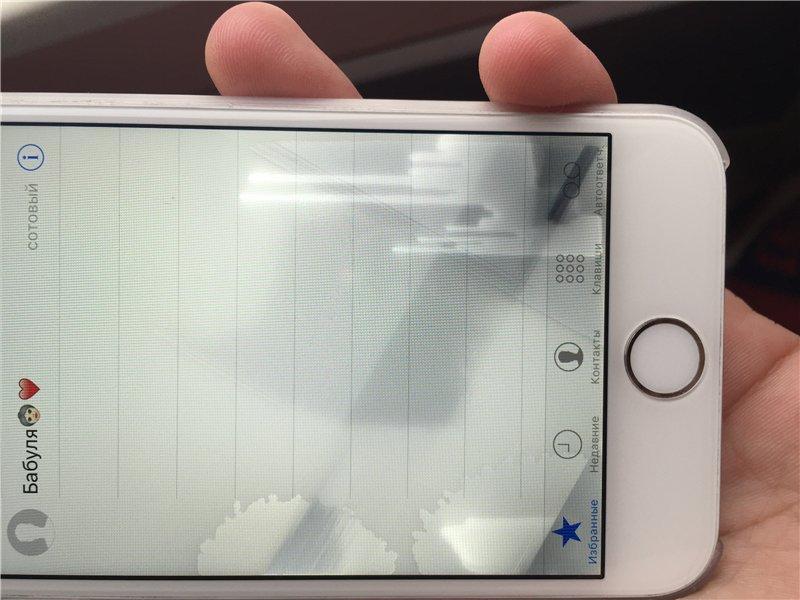
Вода внутри корпуса iPhone выводит полностью его из строя
Если ни один из способов не принес желаемого результата, требуется обратиться в службу поддержки клиентов Apple. Операторы проконсультируют владельца аппарата и подскажут дальнейшие шаги к решению возникшей проблемы.
Что делать, если экран не всегда реагирует на касания
Причин, если экран аппарата не реагирует на касание, множество. В некоторых случаях связывается это с ошибкой приложений, например, программа не может корректно завершить работу, и процессор полностью загружается. Рекомендуется выполнить перезагрузку устройства или в настройках принудительно завершить работу программного обеспечения.
В других ситуациях причинами могут стать условия окружающей среды: холод и дождь. Если сенсор промерзает, то система не может распознать касания. Попадание грязи на экран способно вызвать некорректную обработку команд сенсора. Рекомендуется протереть дисплей слегка влажной салфеткой и дать ему высохнуть. Если тачскрин не работает из-за воздействия холодных температур, то стоит перенести телефон в более теплое помещение, и через несколько минут работоспособность восстановится.

Штатная работа устройств Apple, согласно технической документации, допускается при температуре воздуха не ниже −20 °С или до 40 °С. Необходимо отметить, что перегрев аппарата также может привести к тому, что экран не реагирует на касания.
Если вследствие неаккуратного обращения с телефоном или планшетом повреждается элемент управления сенсора, то работоспособность экрана заметно ухудшается. Сенсорные дорожки располагаются по всей площади экрана и реагируют на прикосновение рук пользователя. При сильном повреждении сигналы не могут обрабатываться, и телефон может не открыть нужное приложение или запустить совершенно другую программу.
Важно! При серьезных повреждениях тачскрина требуется обратиться в сервисный центр для замены разрушенных элементов и восстановления чувствительности экрана на iPhone.
Как сделать калибровку экрана на айфоне
Признаки, когда требуется калибровка экрана iPhone:
- неправильное отображение цветовой температуры. Оттенки могут стать более холодными или теплыми;
- некорректная обработка команд сенсора;
- невозможность сделать свайп для ответа на звонок.
Владельцы айфонов часто задаются вопросом, как сделать калибровку экрана. Производители не предусмотрели данную функцию, но есть ряд методов, которые помогут восстановить корректную работоспособность дисплея.
Как сделать на айфоне калибровку:
Калибровка экрана для айфона 5:
Калибровка дисплея для iPhone 6 и более поздних версий (с помощью цветового профиля):
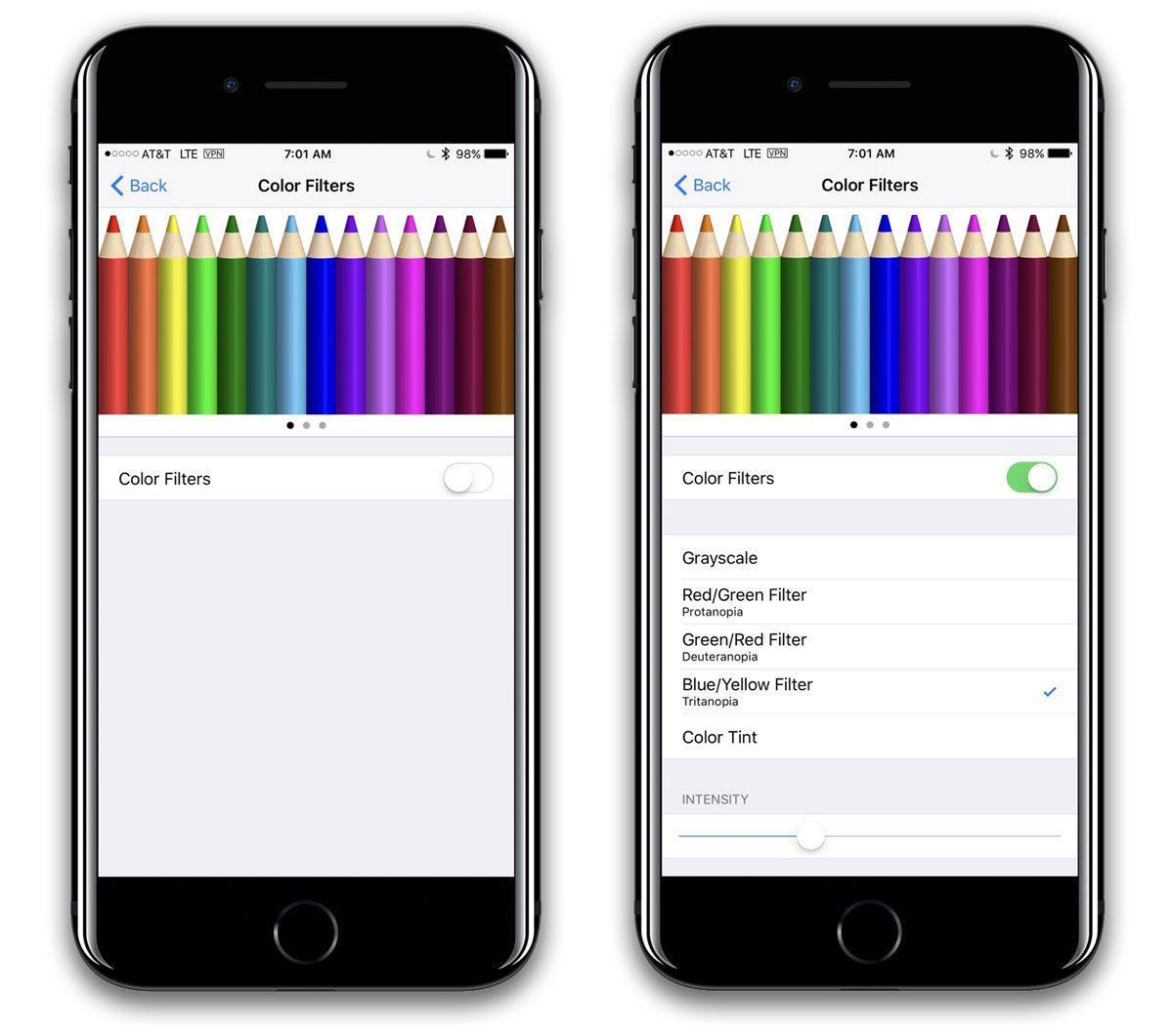
Настройка цветового профиля
Каждый оттенок необходимо поочередно включать, чтобы найти желаемое отображения цветовой насыщенности.
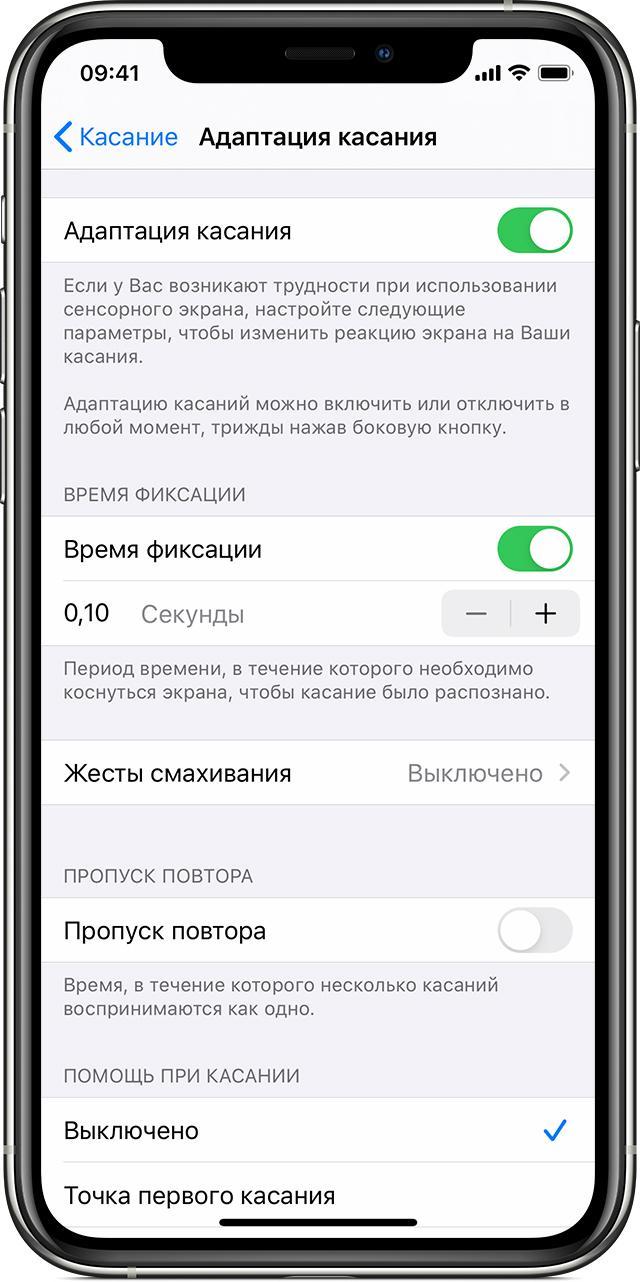
Функция адаптации касания
Разработчики смартфонов и планшетов Apple не предлагают пользователям штатных утилит для полноценной калибровки экрана. Функционал последних моделей iPhone предоставляет больше решений в плане настройки и оптимизации тачскрина. Проверка экрана поможет определить и узнать, из-за чего возникла проблема.

Чтобы сделать снимок того, что вы видите на экране iPhone 13, легко сделать снимок экрана. Мы покажем вам, как это сделать, с помощью инструкций, которые также работают для iPhone 13 Mini, iPhone 13 Pro и iPhone 13 Pro Max.
Как сделать снимок экрана iPhone 13
Самый простой способ сделать снимок экрана на iPhone 13 — использовать две кнопки с обеих сторон телефона. Для этого одновременно кратковременно нажмите кнопку увеличения громкости (на левой стороне iPhone) и боковую кнопку (на правой стороне).

яблоко
Это может быть довольно сложно, но если вы нажмете их обоих одновременно, вы услышите звуковой эффект срабатывания затвора (если у вас не отключен звук). Миниатюра только что сделанного снимка экрана появится в нижнем левом углу экрана.

Если вы проигнорируете миниатюру в углу, она исчезнет через мгновение. Или вы можете смахнуть его влево, чтобы избавиться от него.
Как отредактировать снимок экрана iPhone сразу после его создания
Помните миниатюру, которая появляется в углу экрана после того, как вы сделаете снимок экрана? Если вы нажмете на него, вы увидите специальный режим редактирования, в котором вы можете обрезать, повернуть или аннотировать изображение перед сохранением.

Сделайте снимок экрана iPhone 13 без кнопок
Если у вас возникли проблемы с одновременным нажатием обеих кнопок, чтобы сделать снимок экрана (или одна из ваших кнопок сломана), есть несколько способов сделать снимок экрана без необходимости использования каких-либо кнопок.

Где сохраняются скриншоты на iPhone 13?


Одна из самых распространенных проблем, с которой сталкиваются владельцы iPhone - проблемы с работой сенсорного стекла (touchscreen). Причиной появления данной неисправности могут быть разные факторы, но самым распространенным из них является, конечно же, механическое воздействие на устройство: сильный удар при падении айфона, после чего тачскрин работает некорректно или не работает совсем.
Как может проявляться неисправность тачскрина iPhone?
- Сенсорное стекло (тачскрин) айфона не реагирует на прикосновения
- Тачскрин айфона не реагирует на прикосновения в определенных областях (зонах)
- Тачскрин айфона реагирует на нажатия с задержкой
- Тачскрин айфона сам срабатывает (iPhone живет своей жизнью: сами открываются приложения, сам набирается текст, сами перелистываются страницы рабочего стола устройства)
Что делать, если не работает тачскрин на айфоне?
1. Если неисправность тачскрина проявляется периодически (то есть тачскрин айфона работает, но работает крайне нестабильно), то для начала следует сделать жесткую перезагрузку устройства: нажмите и удерживайте одновременно кнопку включения и кнопку "Домой" не менее 10-15 секунд - после этого iPhone должен перезагрузиться, а на экране появиться стандартный логотип Apple.
2. Если на защитном стекле iPhone наклеена пленка или используется какой-либо защитный чехол, покрытие которого частично или полностью закрывает поверхность стекла, снимите их и проверьте работу тачскрина.
Если после проведения описанных выше действий, неисправность тачскрина также продолжает проявляться, стоит задуматься об обращении в сервисный центр Apple, сотрудники которого смогут оценить состояние устройства и степень неисправности, а также обозначить сроки ремонта.
В большинстве случаев, если не работает тачскрин iPhone, но верным решением становится его замена. Замена тачскрина айфона - одна из самых распространенных ремонтных процедур в сервисных центрах продукции Apple, поэтому, как правило, такой ремонт занимает не больше часа.
Реже неисправность тачскрина может быть вызвана и какими-то повреждениями платы или ее деформацией. В таких случаях, iPhone придется оставить в сервисном центре на большее количество времени, чтобы специалисты могли максимально качественно выявить и устранить неисправность.
Обратите внимание!
Во всех поколениях iPhone, начиная с iPhone 4 и более поздних моделях, сенсорное стекло (тачскрин) является неотъемлемой частью дисплейного модуля, состоящего из трех нераздельных элементов (дисплей, тачскрин и верхнее защитное стекло), поэтому, если у Вас не работает тачскрин iPhone, то меняется целиком весь дисплейный модуль.
Поэтому, если на Вашем устройстве не работает дисплей или же после падения или удара разбито верхнее защитное стекло, то замене также подлежит весь дисплейный модуль целиком.
Почему стоит доверить замену тачскрина iPhone профессионалам?
Несмотря на наличие множества фото- и видео-материалов, посвященных обучению по разборке мобильных устройств Apple и замене комплектующих для них, ремонт своего iPhone все-таки стоит доверять только людям, профессионально работающим на рынке сервисного обслуживания и ремонта.
Дело в том, что на рынке комплектующих существует огромное количество запчастей для айфона разного качества, от дешевых копий до оригинальных запчастей, снятых с новых устройств. При этом, многие недобросовестные сервисные центры или индивидуальные мастера выдают не качественные комплектующие за оригинальные, вводя своих Клиентов в заблуждение.
Так же стоит отметить, что при ремонте любого сложного технологического устройства (каким, безусловно, является любой из смартфонов Apple), всегда существуют свои тонкости, заключающиеся в индивидуальных конструктивных особенностях того или иного устройства. Без знания специфики и внутреннего строения, легко допустить простую ошибку, которая может привести к весьма неприятным последствиям: от выхода из строя других компонентов устройства до полной неработоспособности iPhone.
Заменить тачскрин iPhone всегда можно в нашем сервисном центре: благодаря наличию профессионального оборудования, огромному опыту работу и глубокому знанию специфики мобильной техники Apple, мастера сервис-центра смогут устранить неисправность Вашего iPhone максимально качественно и оперативно. Ознакомиться с актуальными ценами на замену и дисплеев iPhone разных поколений можно в соответствующем разделе нашего сайта - Замена стекла iPhone.
Если Вас все устраивает и Вы хотите обратиться к нам за помощью, пожалуйста, выберите наиболее удобный для Вас сервисный центр:
Читайте также:

